Maison >Problème commun >Comment corriger l'erreur de mise à jour Windows 0x8024a105 ?
Comment corriger l'erreur de mise à jour Windows 0x8024a105 ?
- WBOYWBOYWBOYWBOYWBOYWBOYWBOYWBOYWBOYWBOYWBOYWBOYWBavant
- 2023-05-02 16:22:172287parcourir
Si vous êtes un utilisateur Windows, vous pouvez voir de nombreuses erreurs différentes sur votre ordinateur lors de l'installation des mises à jour. L'une des erreurs les plus courantes est le code d'erreur 0x8024a105.
Si vous rencontrez cette erreur, la corriger devient un peu difficile car elle est également absente de la liste officielle des codes d'erreur pour Windows. Mais ne vous inquiétez pas, nous sommes là pour vous aider à résoudre ce problème, et nous verrons ici comment corriger facilement cette erreur Windows Update. Commençons :
Qu'est-ce que l'erreur de mise à jour Windows 0x8024a105
Microsoft met constamment à jour Windows 10 pour améliorer la stabilité, la sécurité et ajouter de nouvelles fonctionnalités. Cependant, il arrive parfois que les mises à jour ne parviennent pas à se télécharger et que les utilisateurs voient l'erreur 0x8024a105. Lorsque cela se produit, le téléchargement est immédiatement interrompu et l'utilisateur ne peut pas installer la mise à jour. 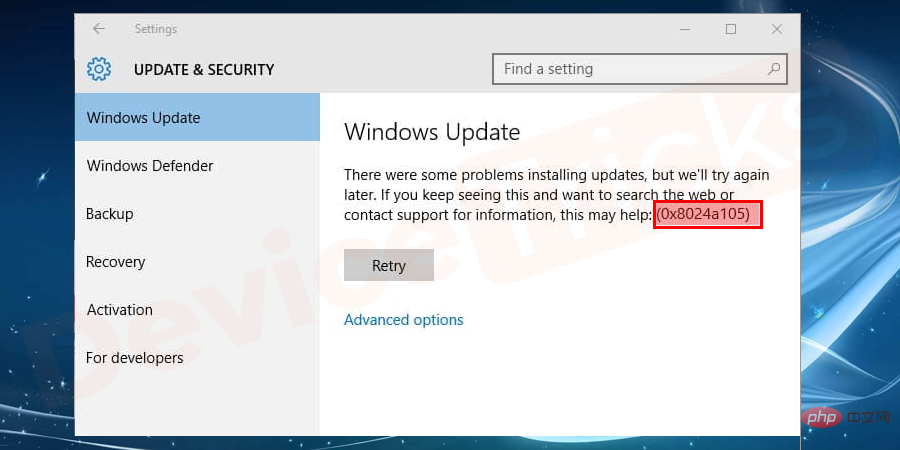
0x8024a105 Raisons derrière l'erreur Windows Update
Généralement, cette erreur est causée par une mauvaise installation d'une mise à jour, mais certains fichiers corrompus/manquants ou les problèmes du service Windows Update peuvent également être dus raison derrière cela.
Correction de l'erreur de mise à jour Windows 0x8024a105
Recevoir ce message peut vous irriter
"Il y a eu quelques problèmes lors de l'installation de la mise à jour, mais nous réessayerons plus tard. Si vous continuez à voir cela, veuillez essayer de rechercher sur le Web ou contacter support pour obtenir de l'aide. Ce code d'erreur peut aider : (0x8024a105)"
Ici, nous verrons comment corriger cette erreur. Commençons :
1] Vérifiez Votre connexion Internet
La première et la plus importante chose est de vérifier votre connexion Internet. Vérifiez que le câble ou le connecteur est correctement connecté et que votre connexion Internet actuelle fonctionne correctement.
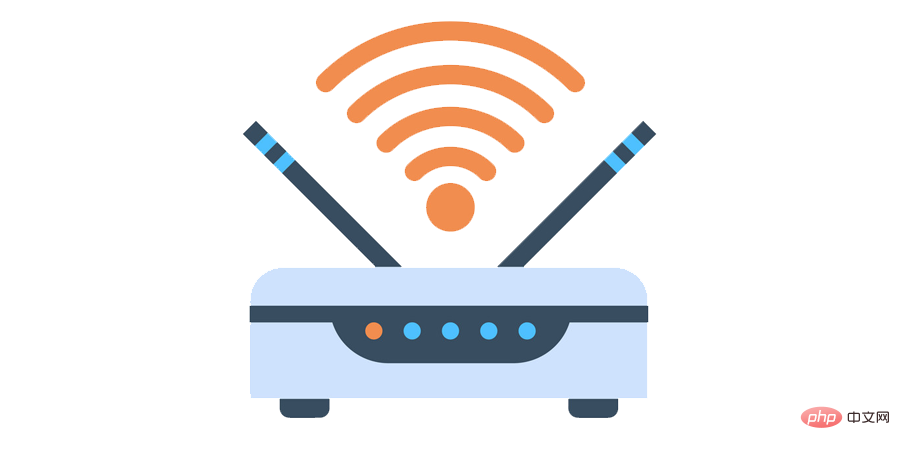
Si votre connexion Internet fonctionne correctement, veuillez changer de connexion Internet. Si vous utilisez Internet via WIFI, essayez de vous connecter à une connexion filaire, si vous utilisez une connexion LAN, passez en WIFI. Après avoir changé de connexion, essayez de redémarrer Windows Update.
Il s'agit d'une méthode très courante qui corrige généralement l'erreur Windows Update 0x8024a105.
Si le problème persiste après avoir essayé ceci, essayez l'une des méthodes suivantes.
2] Redémarrez votre ordinateur pour corriger l'erreur 0x8024a105
Dans la plupart des cas, le simple redémarrage de votre PC résoudra ce problème. Vous pouvez donc suivre cette étape de base et le processus est très simple :
- Appuyez sur la touche Démarrer
- de votre clavier et cliquez sur le bouton Alimentation
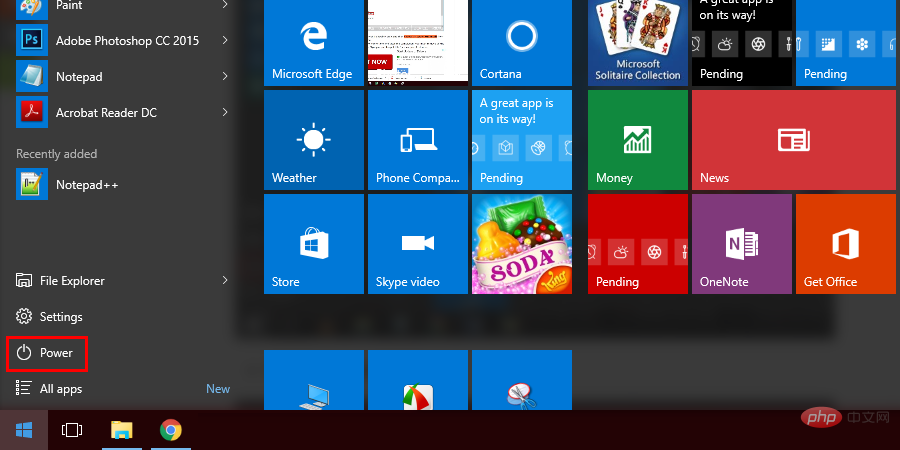
- Cliquez maintenant sur Redémarrer .
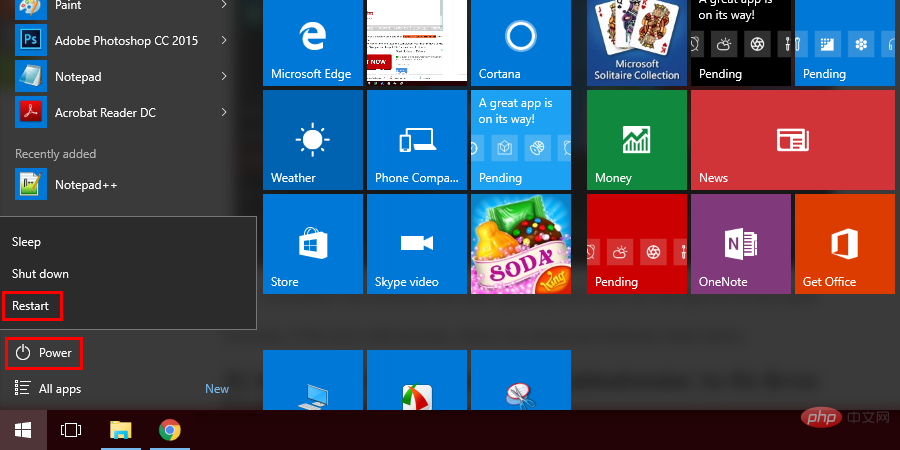
- Après cela, Windows commencera la mise à jour et vous vous débarrasserez bientôt de ce problème.
Cependant, si l'erreur persiste, suivez les méthodes avancées répertoriées ci-dessous.
3] Visitez Windows Mettre à jour l'utilitaire de résolution des problèmes pour corriger le code d'erreur 0x8024a105
Windows 10 est livré avec un utilitaire de résolution des problèmes intégré qui peut analyser et résoudre tous les problèmes qui surviennent sur votre PC sur son votre propre problème, la prochaine étape que vous pouvez franchir est donc d'utiliser cet outil pour résoudre l'erreur 0x8024a105 Windows 10 Update . Le processus pour cela est indiqué ci-dessous :
- Cliquez sur le bouton Démarrer.
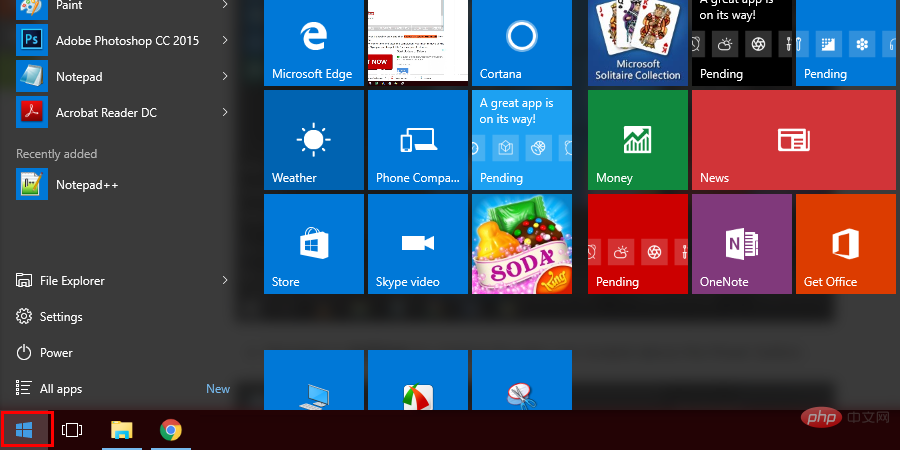
- Naviguez vers Paramètres en cliquant sur l'icône d'engrenage située au-dessus du bouton d'alimentation.
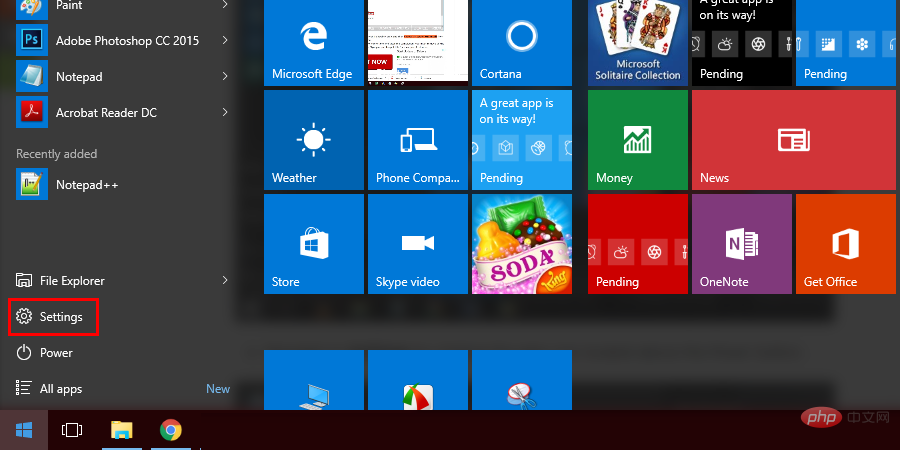
- La page Paramètres Windows va maintenant s'ouvrir et vous trouverez ici plusieurs options. Accédez à la section Mise à jour et sécurité .
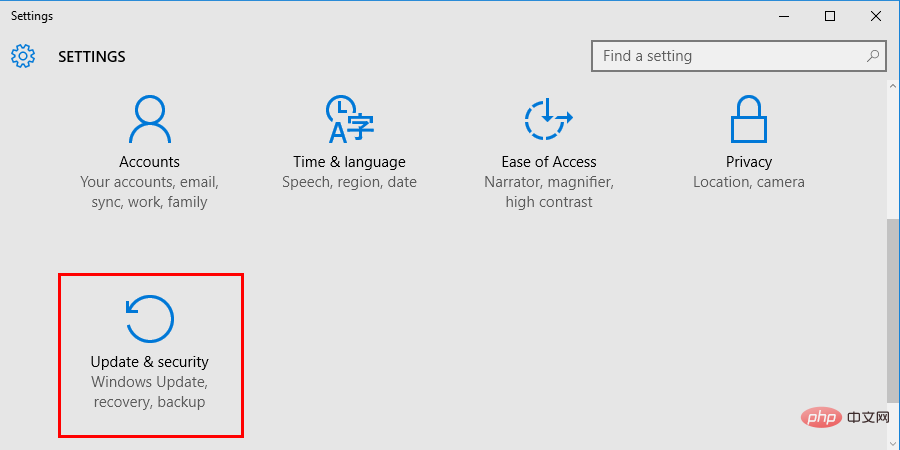
- Vous serez maintenant redirigé vers la page Windows Update. Sur cette page, vous trouverez un panneau à gauche où vous cliquerez sur Dépannage.
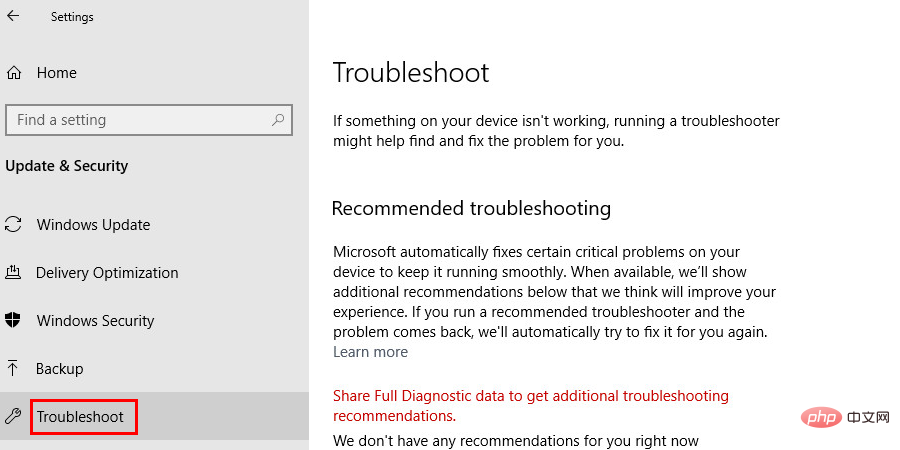
- Cliquez sur Windows Update sur l'écran de dépannage, puis cliquez sur Exécutez l'utilitaire de résolution des problèmes.
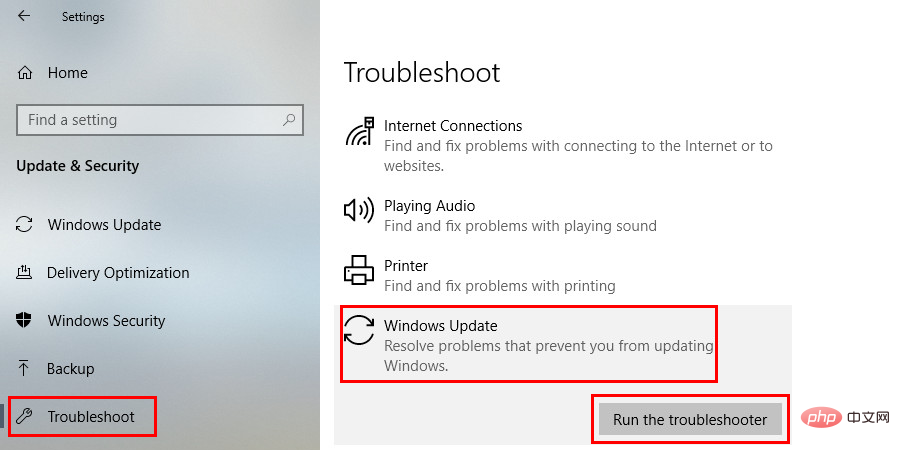
- Maintenant, asseyez-vous et regardez Windows analyser et résoudre le problème lui-même.
4] Nettoyer les fichiers de distribution de logiciels
Si votre problème persiste après avoir effectué les étapes ci-dessus, vous devrez peut-être prendre des mesures plus avancées. Il existe un dossier de distribution de logiciels sur votre ordinateur qui stocke temporairement les fichiers de mise à jour Windows pendant leur téléchargement. Si certains d'entre eux sont corrompus, cela peut entraîner le code d'erreur 0x8024a105. Les supprimer et retélécharger les fichiers de mise à jour peuvent vous aider à vous débarrasser de cette erreur. Vous trouverez ci-dessous comment les supprimer :
- Tout d'abord, vous devez arrêter Windows Update et les autres services qui y sont associés. Accédez à la barre de recherche Windows située dans la barre des tâches du PC et tapez CMD. Une fois que vous voyez l'application Invite de commandes dans les résultats de recherche, faites un clic droit dessus et sélectionnez Exécuter en tant qu'administrateur.

- Bientôt, une boîte de commande apparaîtra à l'écran. Tapez Net Stop et appuyez sur Entrée.
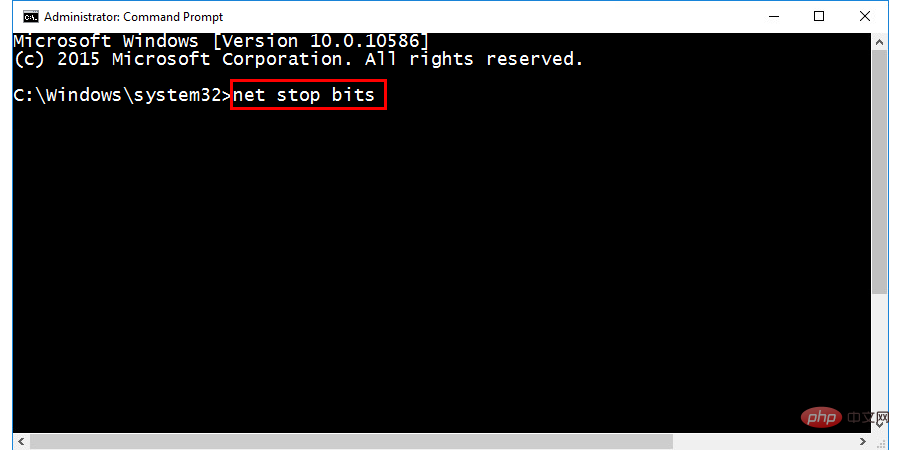
- Ensuite, tapez net stop wuauserv dans la zone de commande et appuyez sur Entrée.
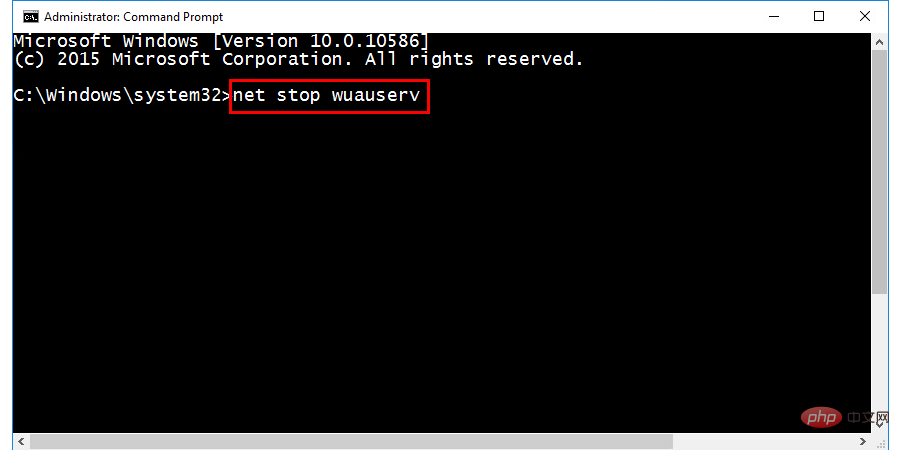
- Type de commande suivante net stop appidsvc . Tapez-le et appuyez sur la touche Entrée.
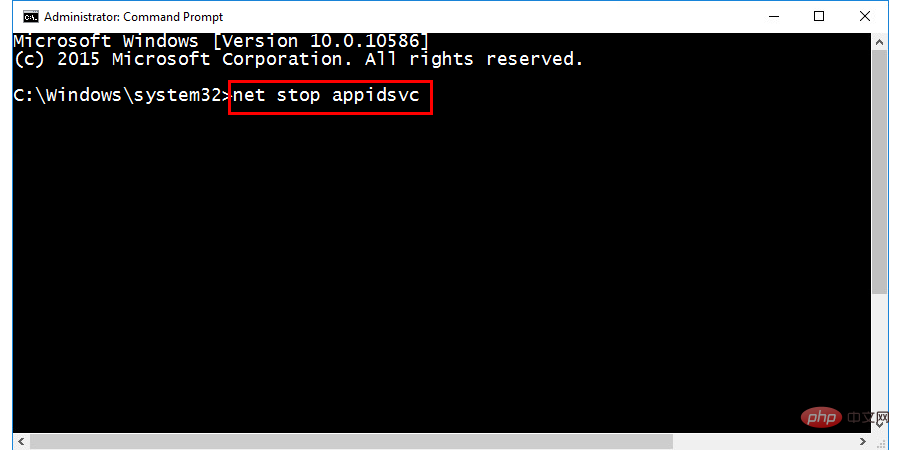
- Enfin, tapez la dernière commande : net stop cryptsvc. Tapez-le et appuyez sur Entrée.
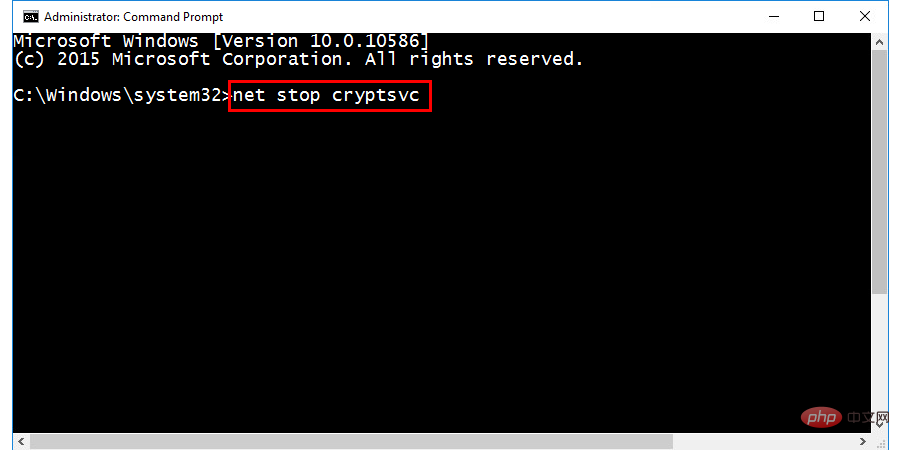
Vous avez maintenant arrêté avec succès Windows Update et tous ses services associés. Vous pouvez maintenant fermer la fenêtre d'invite de commande. Vous pouvez maintenant supprimer les fichiers téléchargés via Windows Update en suivant ces étapes :
- Fermez l'invite de commande et appuyez simultanément sur les touches Windows et R pour ouvrir la boîte de dialogue Exécuter.
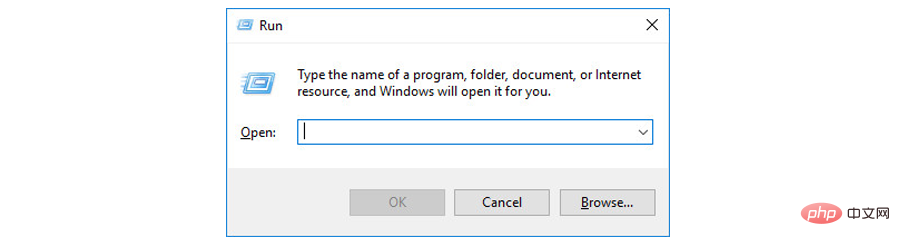
- Dans la boîte de dialogue Exécuter qui apparaît ensuite, tapez C:WindowsSoftwareDistributionDownload et appuyez sur Entrée. Cela ouvrira le dossier Windows Update sur votre PC.
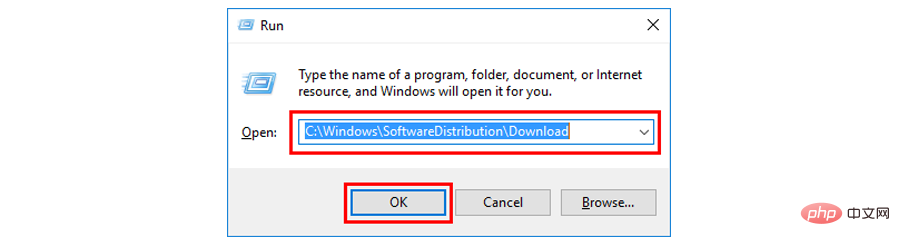
- Sélectionnez maintenant tous les fichiers présents dans le dossier et supprimez-les.
Super, vous avez parcouru 800 mètres, vous devez maintenant redémarrer Windows Update et d'autres services. Suivez les étapes ci-dessous pour ce faire :
- Ouvrez la fenêtre d'invite de commande dans le mode administratif que vous avez ouvert précédemment. Dans la zone de commande, tapez les commandes suivantes une par une, en veillant à appuyer sur Entrée après chaque commande. Bit de démarrage du réseau
- Démarrage du réseau appidsvc
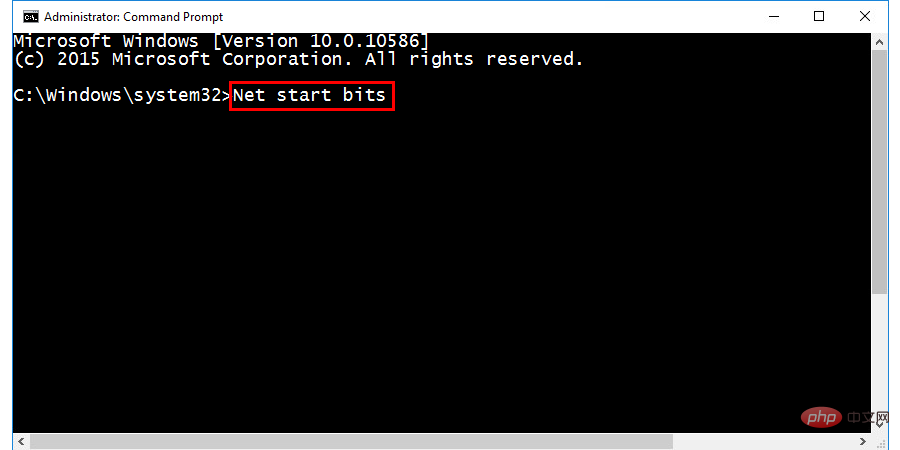
- Démarrage du réseau cryptsvc
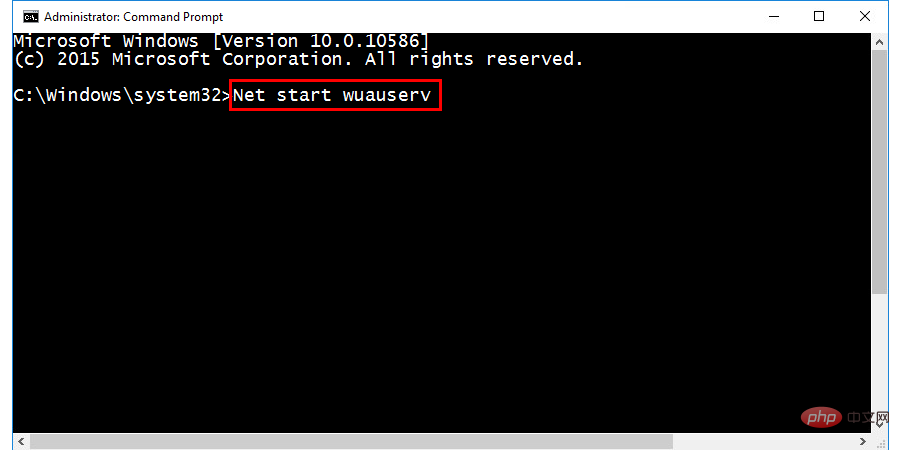
C'est tout. Vous avez supprimé tous les fichiers de mise à jour Windows pré-téléchargés et redémarré le service de mise à jour. Maintenant, redémarrez simplement votre ordinateur une fois et l'erreur disparaîtra probablement.
5] Activer le service d'installation du module Windows
Toujours confronté à Erreur de mise à jour Windows 0x8024a105 ? Eh bien, nous avons toujours une option que vous pouvez essayer pour résoudre le problème. Le service Windows Modules Installer est un service qui garantit une installation, une modification et une suppression fluides des mises à jour Windows. Si ce service est désactivé ou ne fonctionne pas correctement, cela pourrait être une autre raison pour laquelle vous rencontrez des problèmes pour télécharger et installer les mises à jour Windows. Nous pouvons donc essayer de l'activer et voir si cela fait une différence. Voici les étapes à suivre :
- Cliquez avec le bouton droit sur le bouton Démarrer et sélectionnez Gestion de l'ordinateur.
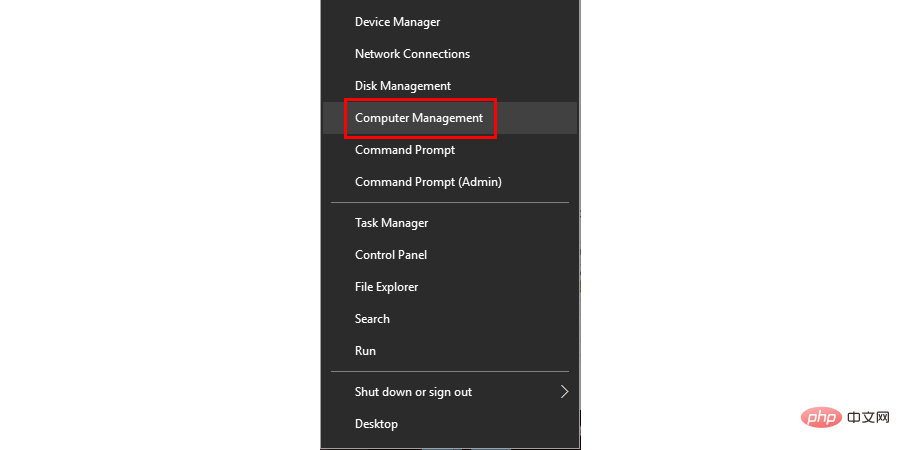
- Une nouvelle fenêtre apparaîtra sur votre écran. Double-cliquez sur l'option Services et applications dans cette fenêtre.
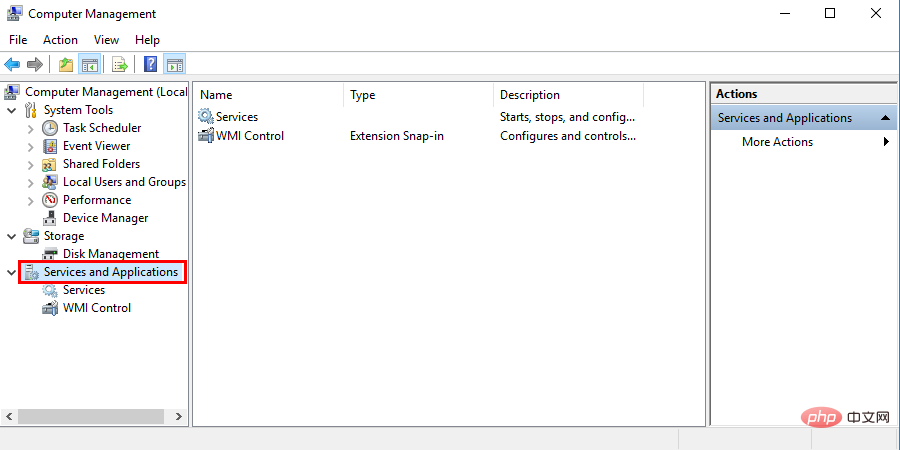
- Double-cliquezService.
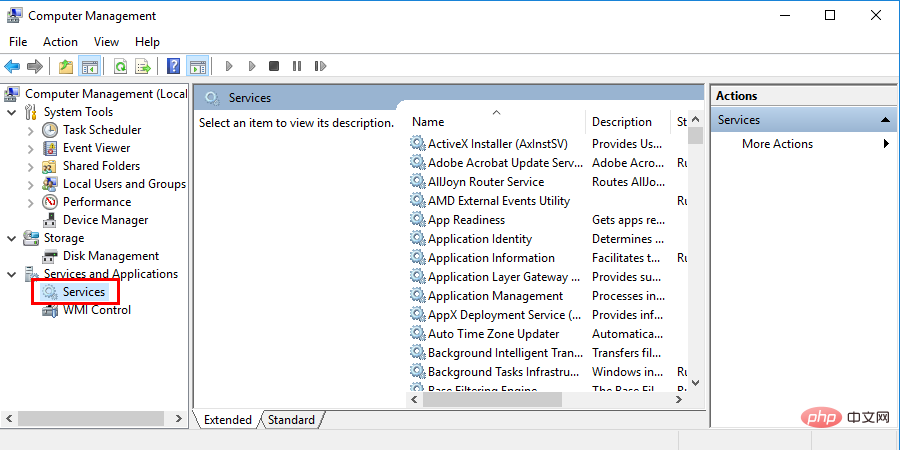
- Vous trouverez maintenant tous les services Windows répertoriés dans la fenêtre. Faites défiler vers le bas et accédez à Installateur de modules Windows.
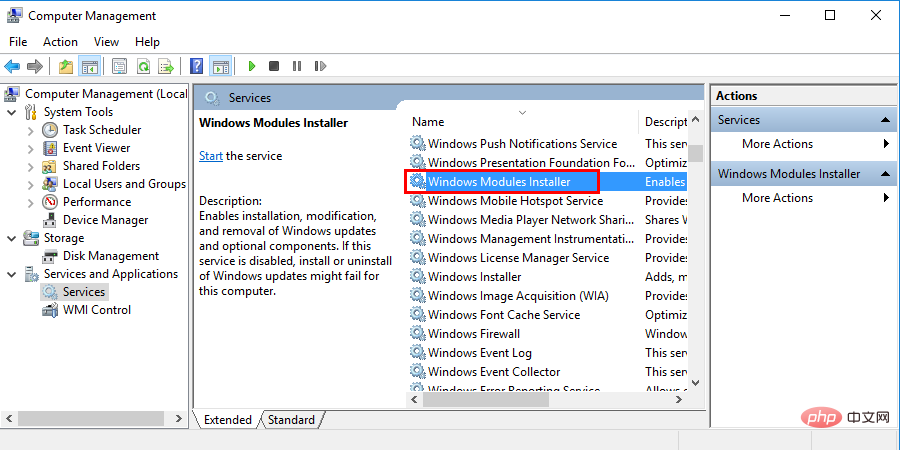
- Une fois que vous l'avez trouvé, faites un clic droit sur l'option Windows Module Installer et sélectionnez Propriétés.
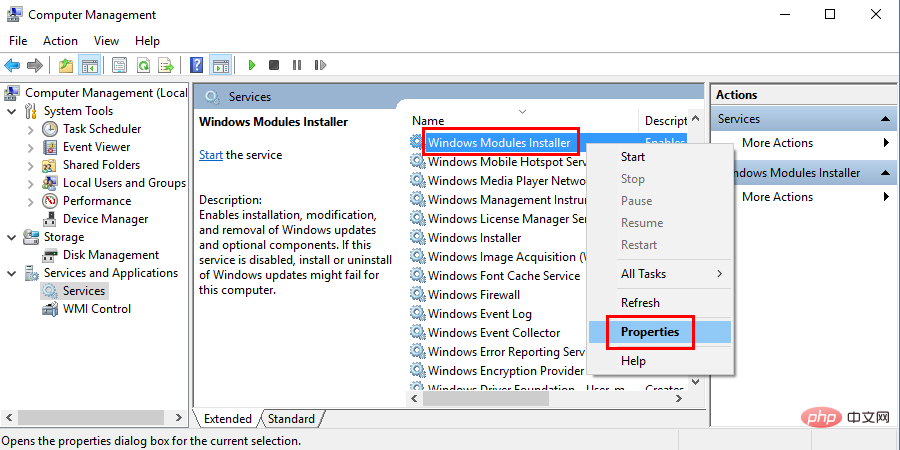
- Maintenant, passez à l'option Type de démarrage et sélectionnez Manuel ou Automatique dans la flèche déroulante et cliquez sur le bouton OK.
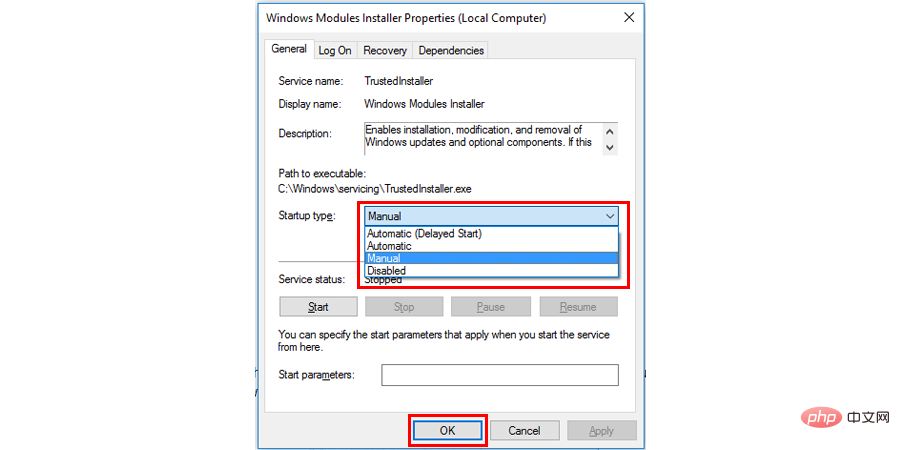
- Enfin, vérifiez si le service dans la section État du service est en cours d'exécution. Si l'affichage s'est arrêté, cliquez sur le bouton "Démarrer" pour le démarrer.
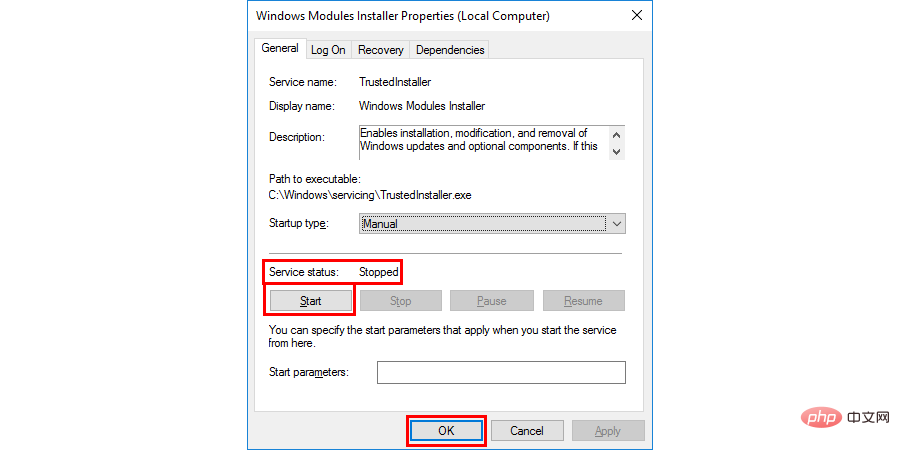
6]Utilisez l'outil DISM pour corriger le Code d'erreur 0x8024a105
Étant donné que l'erreur de mise à jour Windows 0x8024a105 peut être causée par une corruption de fichier, vous devriez également essayer d'utiliser l'outil DISM comme correcteur.
- Exécutez l'invite de commande (ou PowerShell) en tant qu'administrateur.
- Dans CMD, tapez la commande suivante :
Dism /Online /Cleanup-Image /CheckHealth
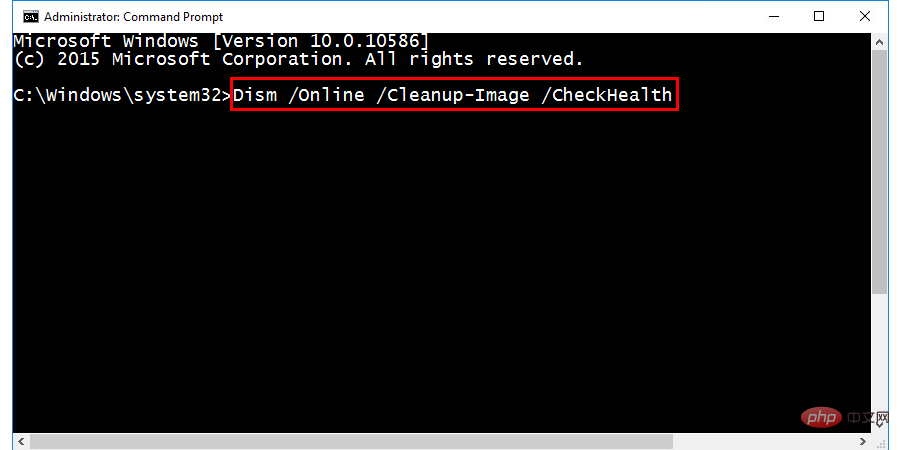
- L'outil DISM tentera d'analyser les fichiers système pour détecter toute corruption et résoudre les problèmes existants.
Une fois terminé, redémarrez votre PC et essayez à nouveau d'exécuter Windows Update.
7] Installez les mises à jour Windows manuellement
Enfin, si malgré toutes les méthodes indiquées ci-dessus, vous êtes toujours confronté au Code d'erreur 0x8024a105, alors la dernière chose que vous pouvez faire est de télécharger et d'installer le renouvellement manuel. Pour effectuer cette tâche, vous devez connaître le type de système que vous utilisez, qui se décline généralement en deux versions : x64 ou x86. Le type de système est très important car il vous aidera à choisir le fichier de mise à jour pour le bon système. Si vous ne le savez pas, ne vous inquiétez pas, nous avons décrit toutes les étapes ci-dessous :
- Tapez Informations système dans la barre de recherche Windows et appuyez sur Entrée.
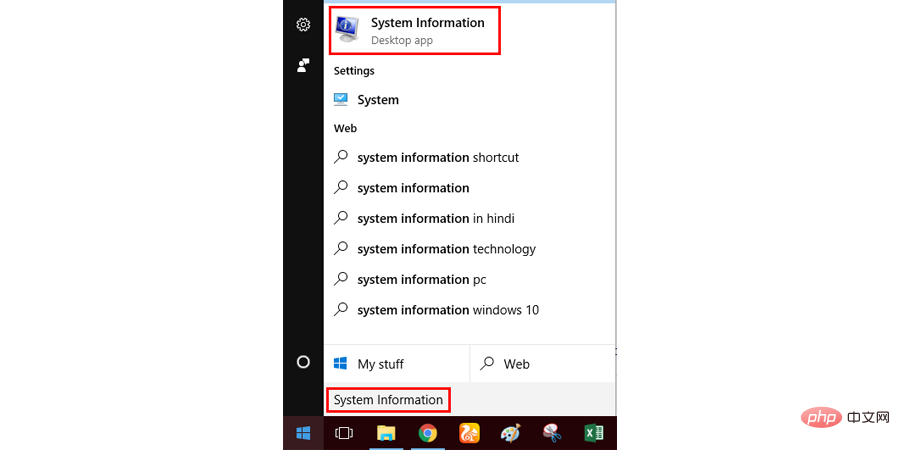
- Une nouvelle fenêtre va maintenant s'ouvrir qui affichera les détails de votre PC. Accédez à la section Type de système et notez le type de système (c'est-à-dire x64 ou x86).
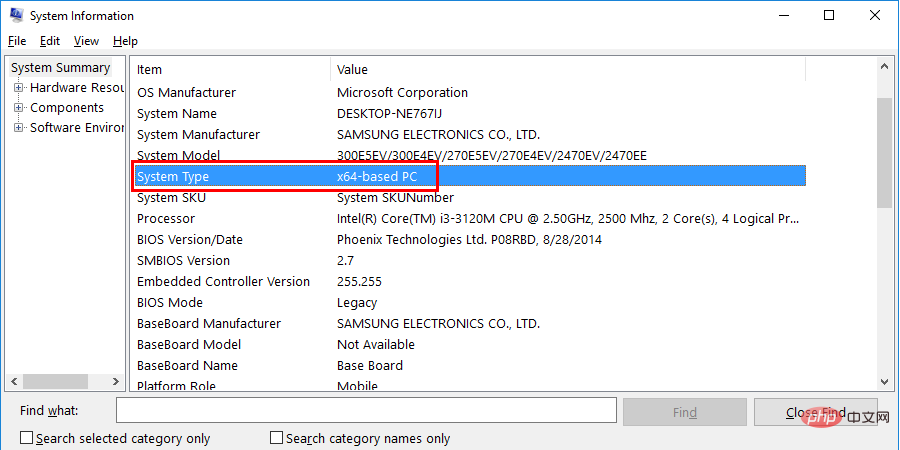
- Vous pouvez désormais télécharger le fichier de mise à jour directement depuis le site officiel du Microsoft Update Catalog. Ajoutez simplement cette page à vos favoris pour y accéder facilement plus tard.
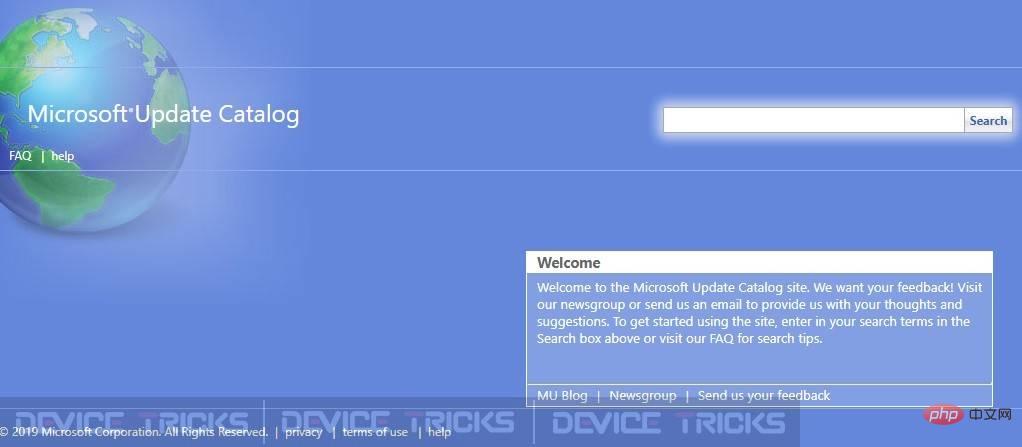
- Trouvez la mise à jour que vous souhaitez télécharger en recherchant son code de téléchargement (c'est-à-dire (KB4056892)) sur le site du catalogue de mises à jour.
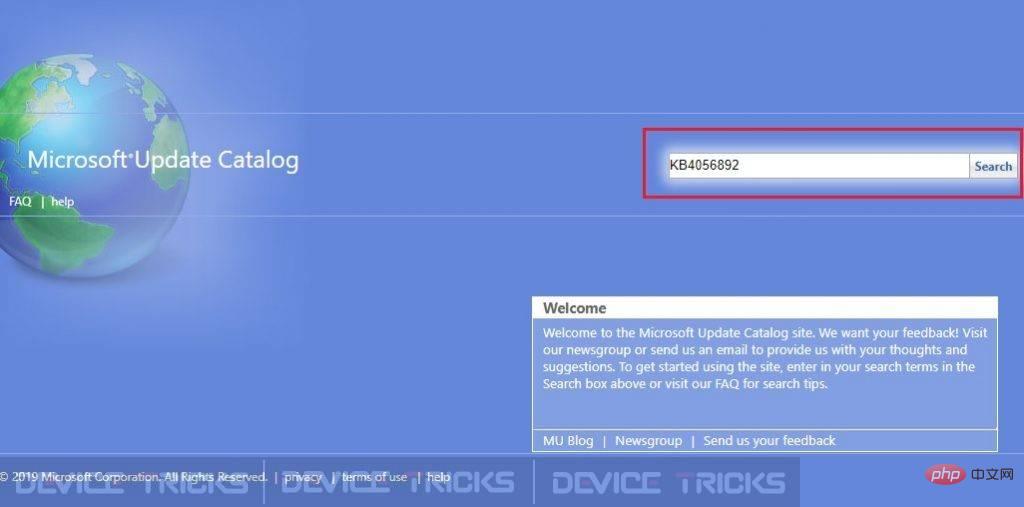
- Après avoir recherché une mise à jour à l'aide du code de téléchargement, vous verrez un lien pour la télécharger dans les résultats de recherche. Cliquez dessus et téléchargez le fichier correct en fonction du type de système que vous avez noté précédemment.
- Après avoir téléchargé le fichier, entrez dans le dossier de téléchargement et double-cliquez pour installer. Suivez les instructions à l'écran et vous avez terminé.
8]Réinitialiser le dossier Catroot2
Si aucune des méthodes répertoriées ci-dessus ne fonctionne, essayez de réinitialiser le dossier Catroot2.
Le processus est similaire à celui du dossier Software Distribution [comme décrit dans la méthode 4].
- Lancez l'invite de commande en tant qu'administrateur.
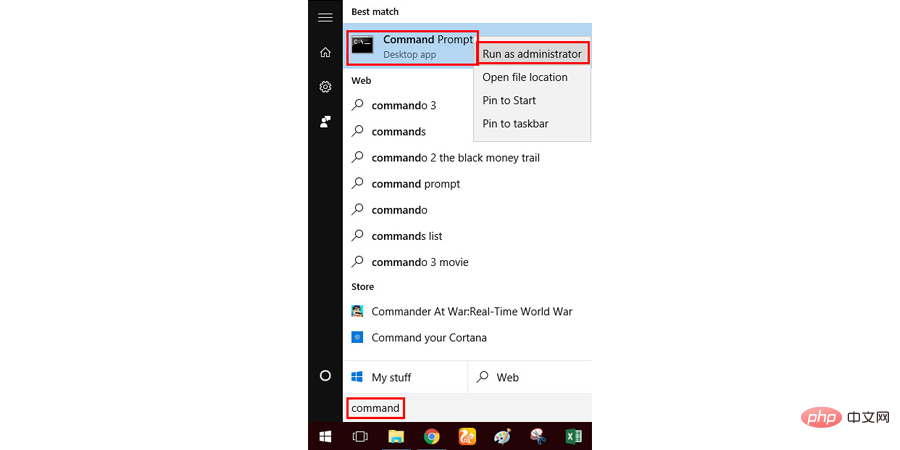
- Dans la fenêtre CMD, tapez la commande suivante :
net stop cryptsvc
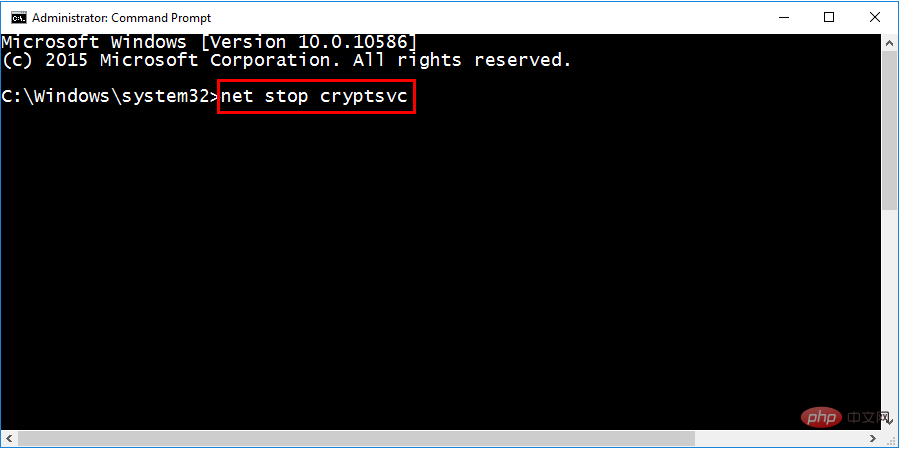
md%systemroot%system32catroot2.old
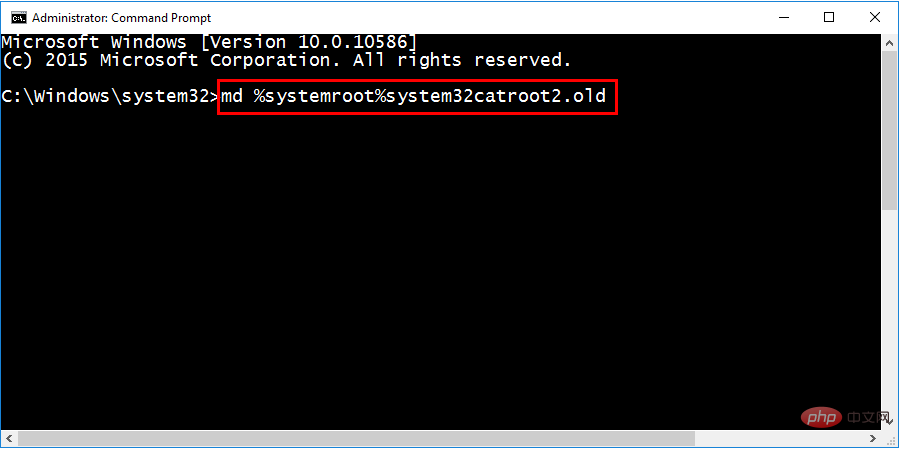
xcopie % systemroot%system32catroot2%systemroot%system32catroot2.old/s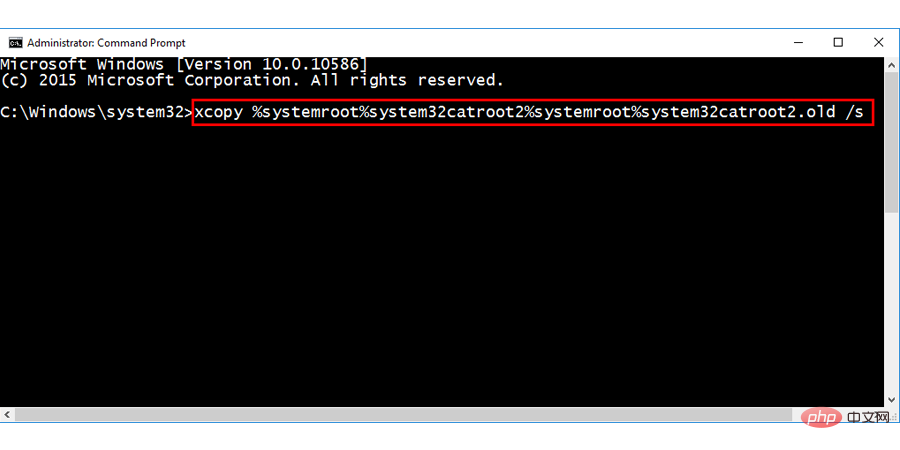
- Supprimez tous les fichiers du dossier Catroot2.
- Utilisez Exécuter la commande (Touche Windows + R) Recherchez-le et tapez ce qui suit :
C:WindowsSystem32catroot2
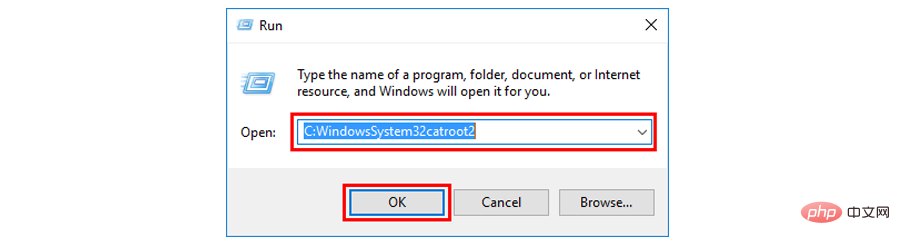 REMARQUE : N'oubliez pas de ne pas supprimer ou renommer le dossier catroot2, supprimez simplement tous les fichiers du dossier.
REMARQUE : N'oubliez pas de ne pas supprimer ou renommer le dossier catroot2, supprimez simplement tous les fichiers du dossier.
- Ouvrez l'invite de commande en tant qu'administrateur et tapez la commande suivante :
net start cryptsvc
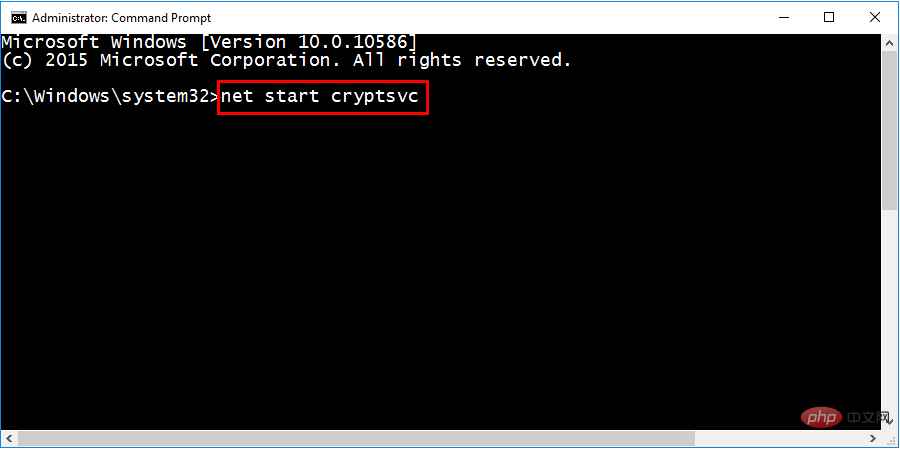
- Redémarrez votre système et essayez à nouveau de mettre à jour votre Windows. J'espère que cela résoudra votre erreur.
Ce qui précède est le contenu détaillé de. pour plus d'informations, suivez d'autres articles connexes sur le site Web de PHP en chinois!

